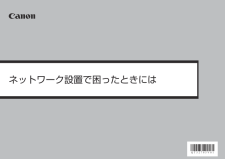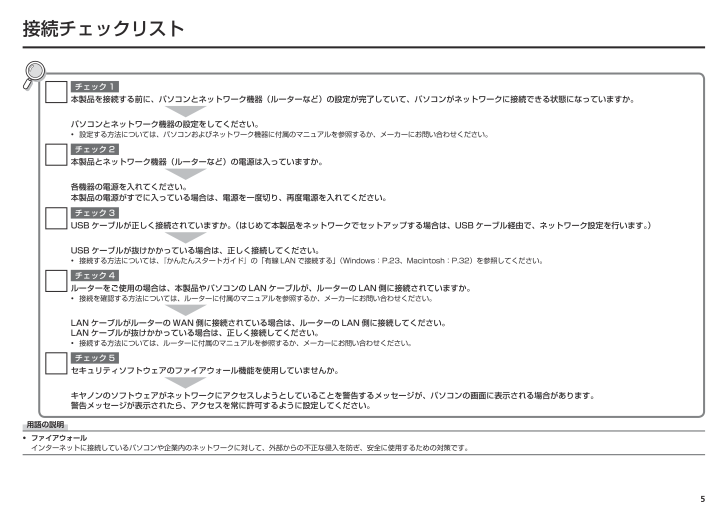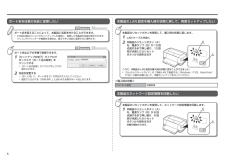接続チェックリスト本製品を接続する前に、パソコンとネットワーク機器(ルーターなど)の設定が完了していて、パソコンがネットワークに接続できる状態になっていますか。USB ケーブルが正しく接続されていますか。(はじめて本製品をネットワークでセットアップする場合は、USB ケーブル経由で、ネットワーク設定を行います。)ルーターをご使用の場合は、本製品やパソコンの LAN ケーブルが、ルーターの LAN 側に接続されていますか。LAN ケーブルがルーターの WAN 側に接続されている場合は、ルーターの LAN 側に接続してください。 LAN ケーブルが抜けかかっている場合は、正しく接続してください。USB ケーブルが抜けかかっている場合は、正しく接続してください。パソコンとネットワーク機器の設定をしてください。本製品とネットワーク機器(ルーターなど)の電源は入っていますか。セキュリティソフトウェアのファイアウォール機能を使用していませんか。キヤノンのソフトウェアがネットワークにアクセスしようとしていることを警告するメッセージが、パソコンの画面に表示される場合があります。 警告メッセージが表示されたら、アクセスを常に許可するように設定してください。各機器の電源を入れてください。本製品の電源がすでに入っている場合は、電源を一度切り、再度電源を入れてください。チェック 1チェック 2チェック 3チェック 4設定する方法については、パソコンおよびネットワーク機器に付属のマニュアルを参照するか、メーカーにお問い合わせください。 •チェック 5接続する方法については、『かんたんスタートガイド』の「有線 LAN で接続する」(Windows:P.23、Macintosh:P.32)を参照してください。 •接続を確認する方法については、ルーターに付属のマニュアルを参照するか、メーカーにお問い合わせください。 •接続する方法については、ルーターに付属のマニュアルを参照するか、メーカーにお問い合わせください。 •ファイアウォール •インターネットに接続しているパソコンや企業内のネットワークに対して、外部からの不正な侵入を防ぎ、安全に使用するための対策です。用語の説明